Git非常方便进行开源开发。Git出现以前,开源容易,而开源开发很难,因为开源开发涉及代码更新,需要记录。有了Git,开源开发变的简单起来。
最早Git是在Linux上开发的,很长一段时间内,Git也只能在Linux和Unix系统上跑。不过,慢慢地有人把它移植到了Windows上。现在,Git可以在Linux、Unix、Mac和Windows这几大平台上正常运行了。
在Mac下调出终端,输入以下命令:
ruby -e "$(curl -fsSL https://raw.githubusercontent.com/Homebrew/install/master/install)"即可下载安装。
安装完成后,输入brew help即可开始使用
接下来介绍一下github。 进入github官网,申请账号,下载git,安装后再次进入github官网。
在下载安装后,即可拥有git。
接下来开始建立仓库。
在页面的右上角有小加号,点击可以创建仓库。
在这个列表里有全部的步骤,照做即可
在此处,点击绿色按钮就可以提交更改,我的github仓库建立完成,并且编辑了readme文件。








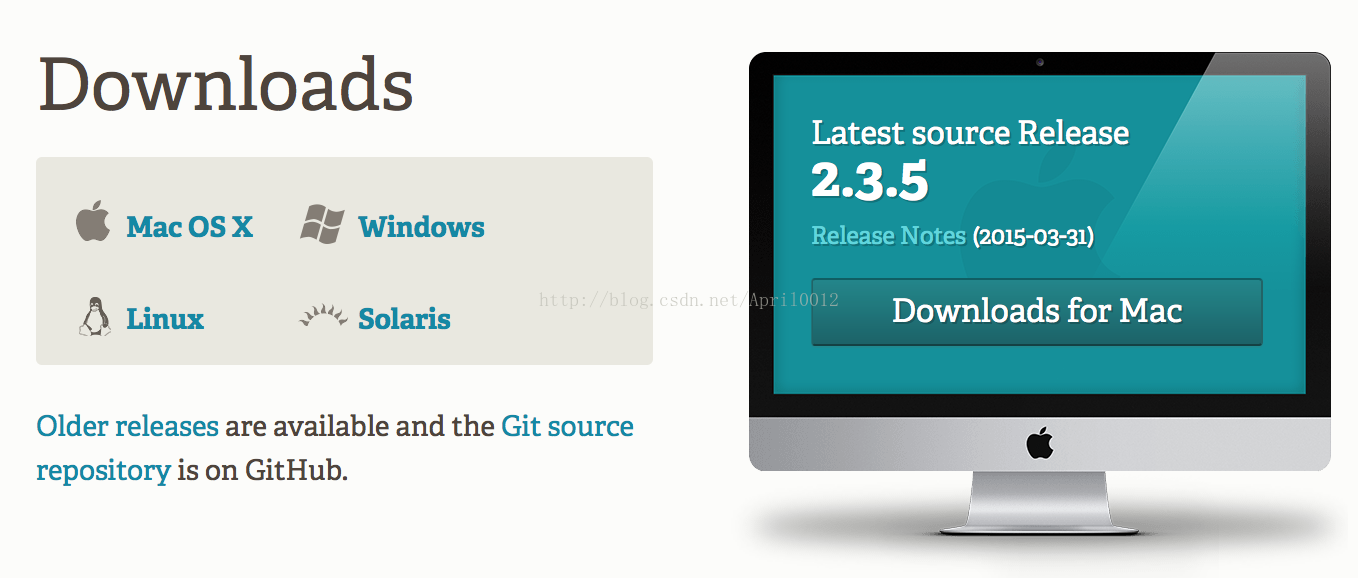
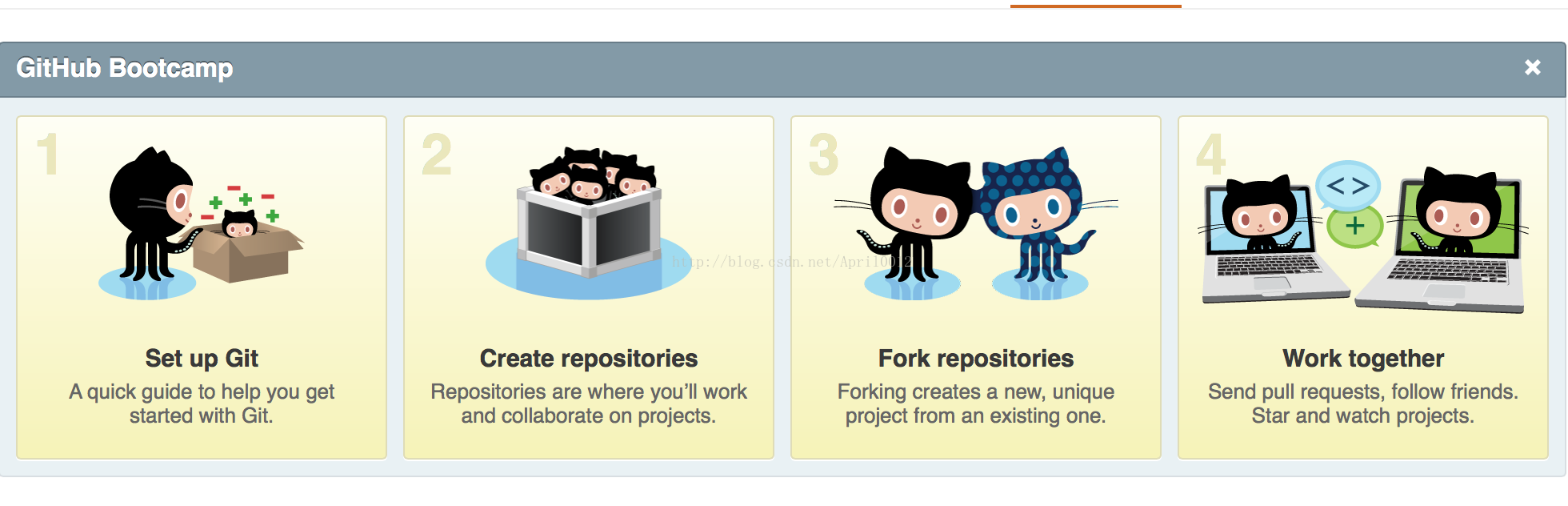
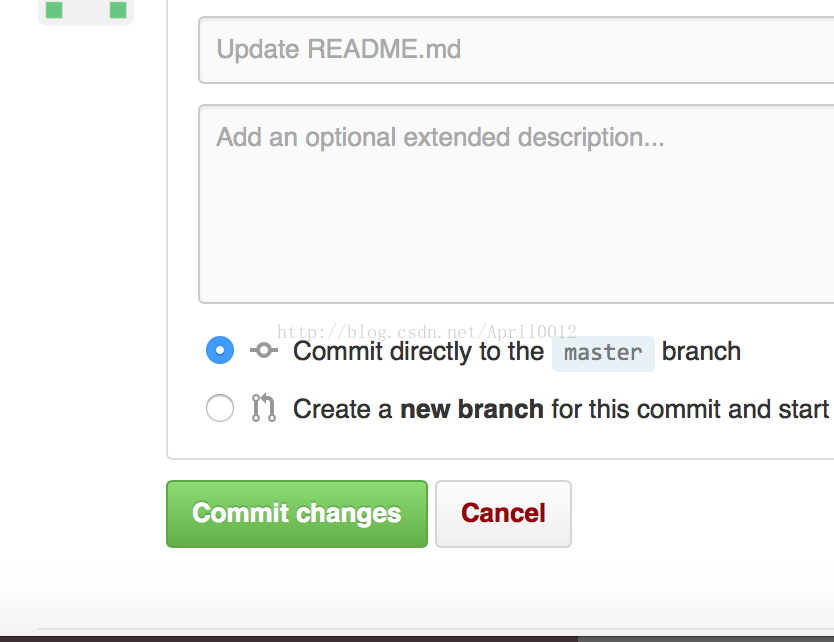














 1011
1011

 被折叠的 条评论
为什么被折叠?
被折叠的 条评论
为什么被折叠?








